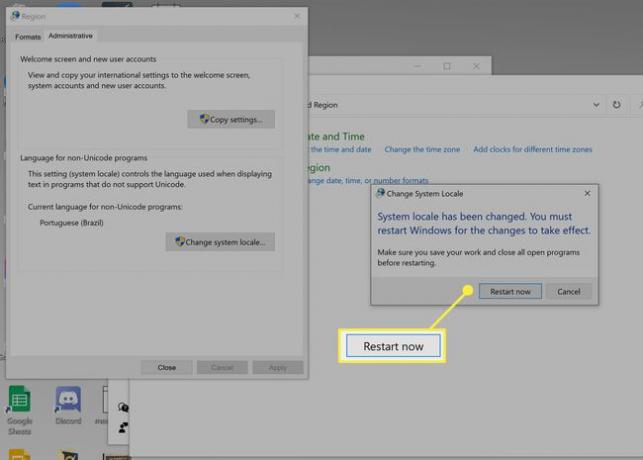Ako zmeniť jazyk systému v systéme Windows 10
Čo vedieť
- Ísť do nastavenie > Čas a jazyk > Jazyk > Pridajte jazyk > vyhľadajte a vyberte jazyk a potom postupujte podľa pokynov na obrazovke.
- Ak chcete zastaviť synchronizáciu nastavení jazyka medzi zariadeniami, prejdite na stránku nastavenie > účty > Synchronizujte svoje nastaveniaa vypnite Predvoľby jazyka.
- Ak chcete zmeniť svoj región, prejdite na nastavenie > Čas a jazyk > región > vyberte svoj región a postupujte podľa pokynov na obrazovke.
Tento článok vysvetľuje, ako nainštalovať jazyk, získať prístup k nastaveniam synchronizácie jazyka a zmeniť svoj región v systéme Windows 10.
Ako nainštalovať jazyk v systéme Windows 10
Ak chcete zmeniť predvolený jazyk systému, najskôr zatvorte všetky spustené aplikácie a nezabudnite si uložiť svoju prácu. Ak chcete zmeniť jazyk iba pre jedno zariadenie, najskôr vypnite synchronizáciu jazyka (pokyny nájdete nižšie).
-
Otvorené nastavenie.
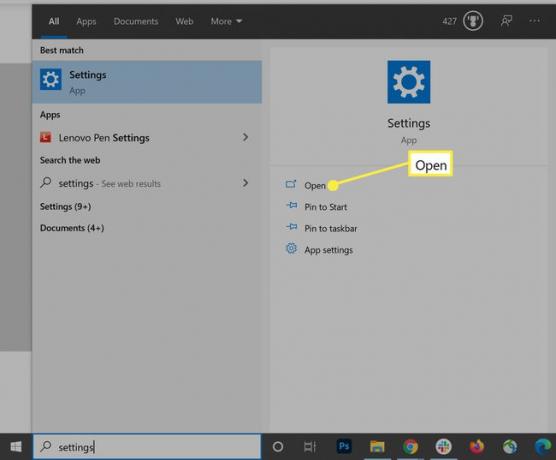
-
Kliknite Čas a jazyk.
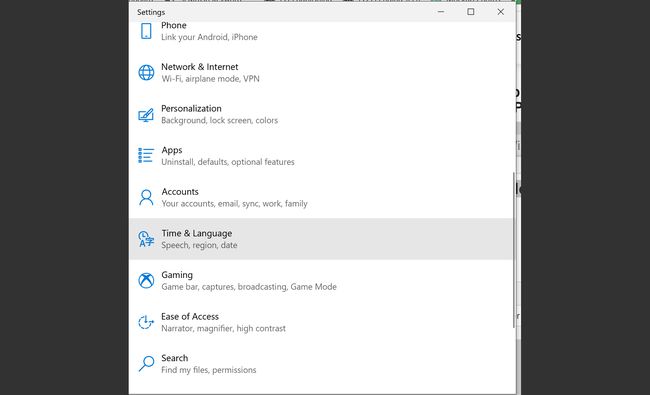
-
Kliknite Jazyk.
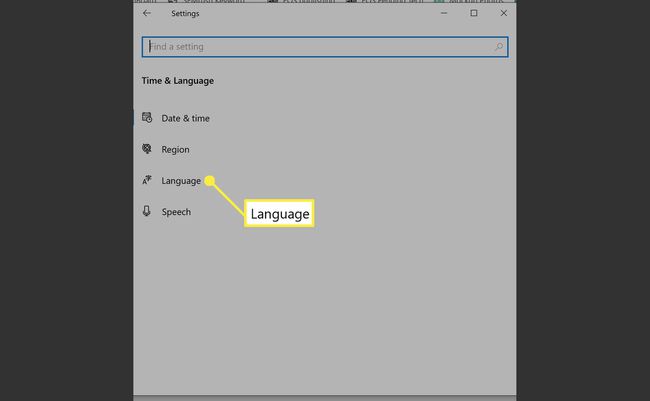
-
Kliknite na znamienko plus vedľa položky Pridať preferovaný jazyk v sekcii Preferované jazyky.
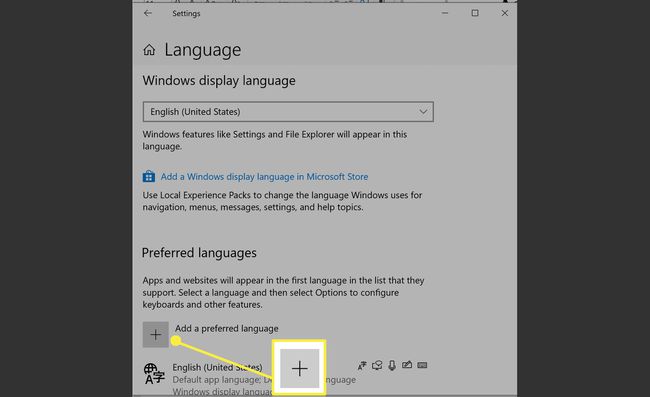
-
Vyhľadajte svoj jazyk alebo názov krajiny a vyberte si z výsledkov tú svoju.
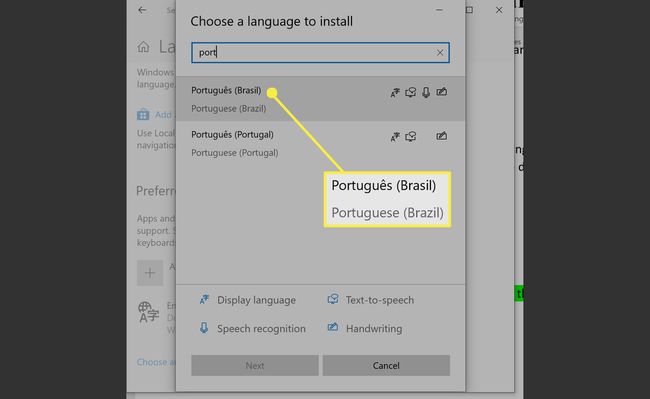
-
Kliknite Ďalšie.
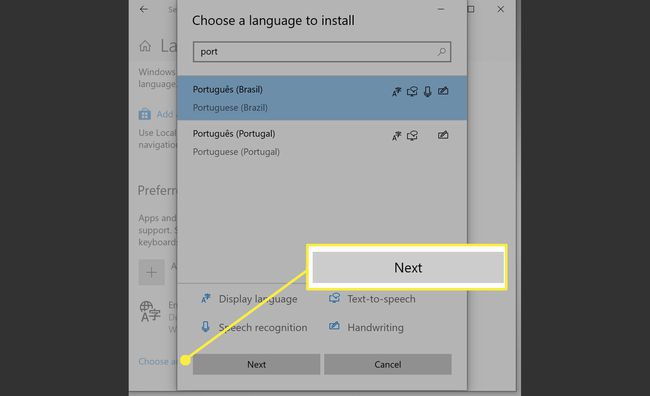
-
Uistite sa, že je začiarknuté políčko Inštalovať jazykový balík a Nastaviť ako jazyk zobrazenia. Voliteľne začiarknite políčko Rozpoznávanie reči, Prevod textu na reč a Ručné písanie. Potom kliknite Inštalácia.
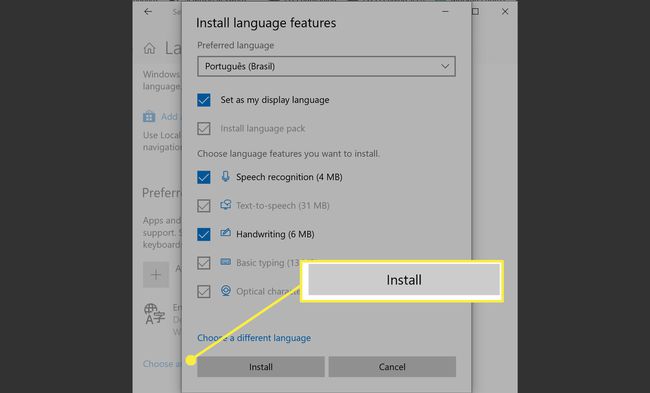
-
Kliknite Áno, odhlásiť sa teraz na výstrahu systému Windows.
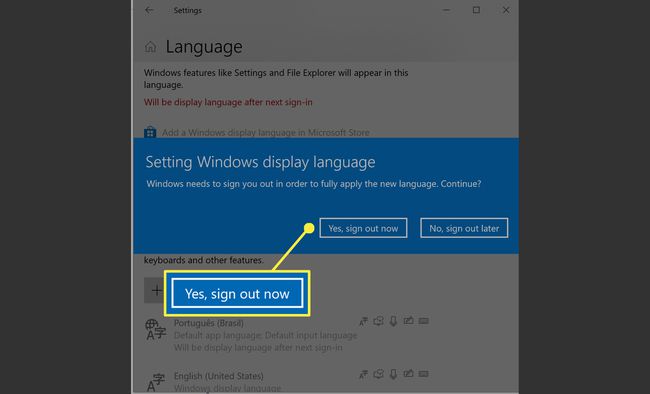
-
Po opätovnom prihlásení uvidíte nový systémový jazyk vo všetkých programoch spoločnosti Microsoft vrátane systémových nastavení a softvéru, ako je Word.
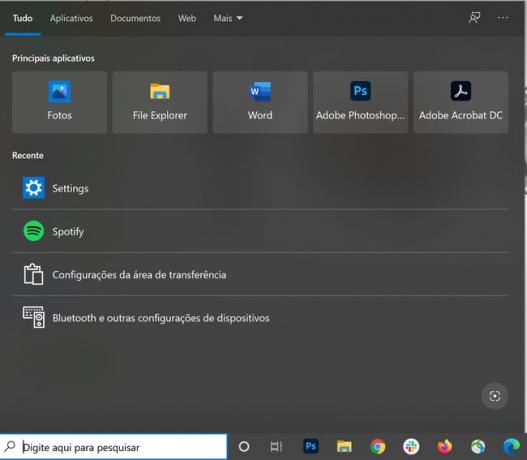
Ak chcete prepnúť jazyky, prejdite na stránku nastavení jazykov, otvorte rozbaľovaciu ponuku a vyberte iný jazyk.
Ako zakázať synchronizáciu jazykov v systéme Windows 10
Ak chcete, aby sa zmena jazyka synchronizovala s inými zariadeniami, môžete túto časť preskočiť. (Synchronizácia jazykov je predvolene zapnutá.)
-
Otvorené nastavenie.
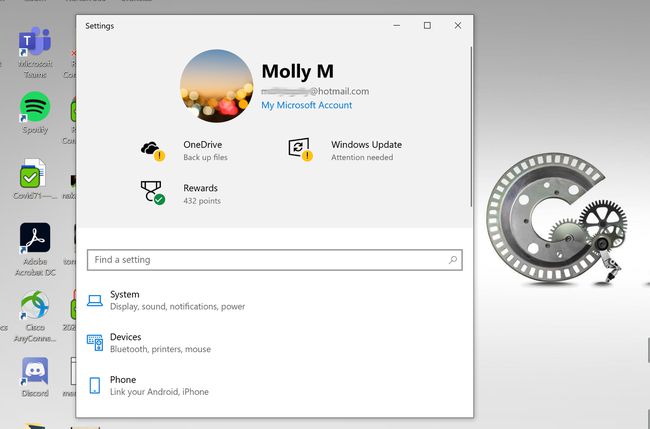
-
Kliknite účty.

-
Kliknite Synchronizujte svoje nastavenia.
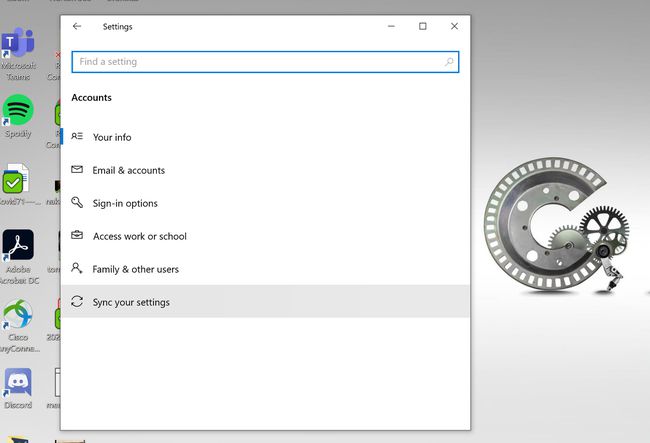
-
Vypnite Predvoľby jazyka.
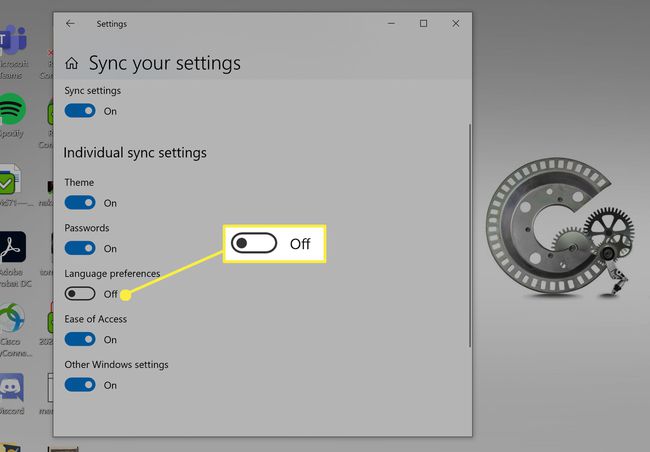
Ako zmeniť nastavenia regiónu, ak ste sa presťahovali
Ak meníte jazyk systému Windows 10, pretože ste sa presťahovali, mali by ste zmeniť aj nastavenia regiónu. Keď to urobíte, môžete zmeniť predvolenú menu, upraviť formát dátumu a času a podobne. Microsoft Store bude odrážať aj miestne možnosti.
-
Otvorené nastavenie.
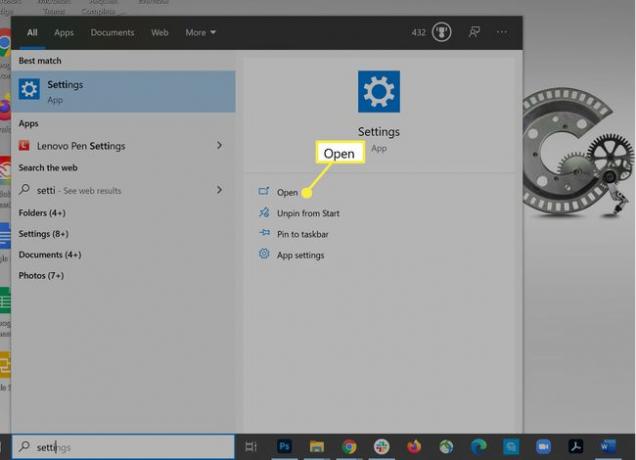
-
Kliknite Čas a jazyk.

-
Kliknite región.
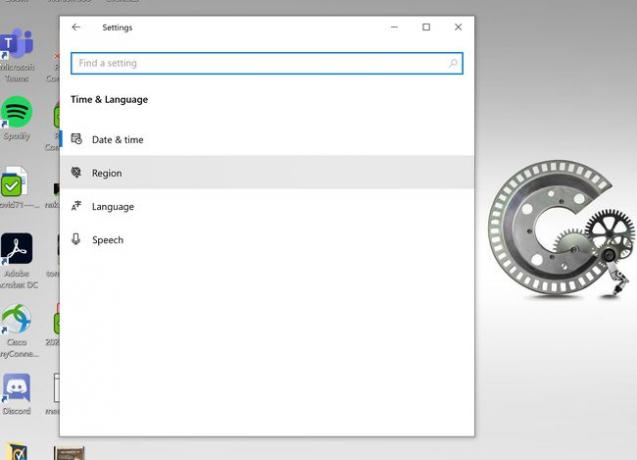
-
Z rozbaľovacej ponuky v hornej časti vyberte krajinu alebo oblasť.
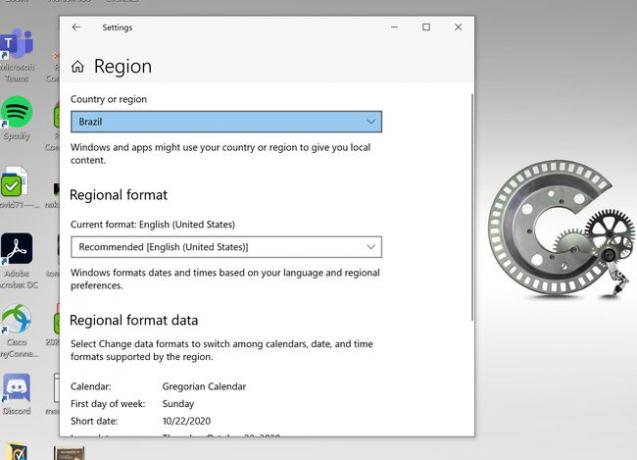
-
Vyberte regionálny formát z druhej rozbaľovacej ponuky, ak sa nevypĺňa automaticky.
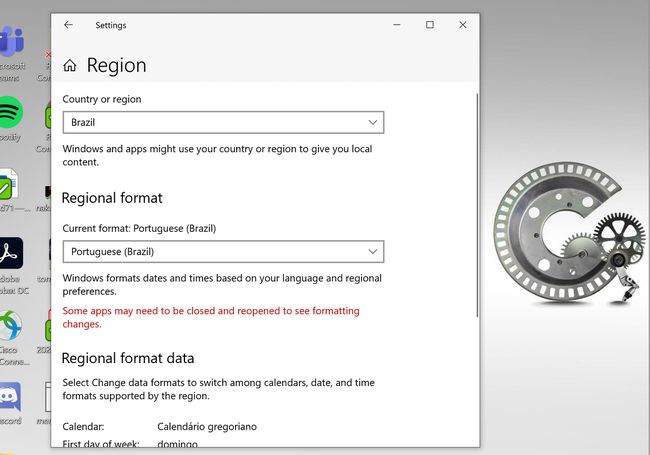
-
Kliknite Zmeňte formáty dátumu v časti Regionálny formát vyberte typ kalendára a formát dátumu a času.
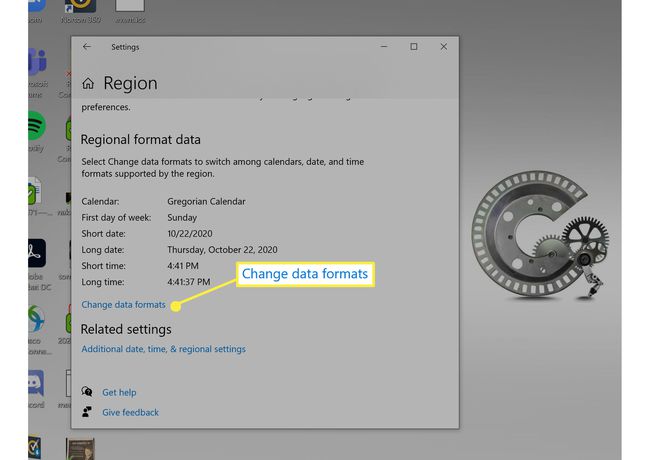
Po zmene regionálneho formátu sa aplikácia Nastavenia prepne na príslušný jazyk. V tomto príklade je to brazílska portugalčina, takže je tam nápis Zmeniť formáty údajov.
-
Po dokončení zmien stlačte šípku späť.
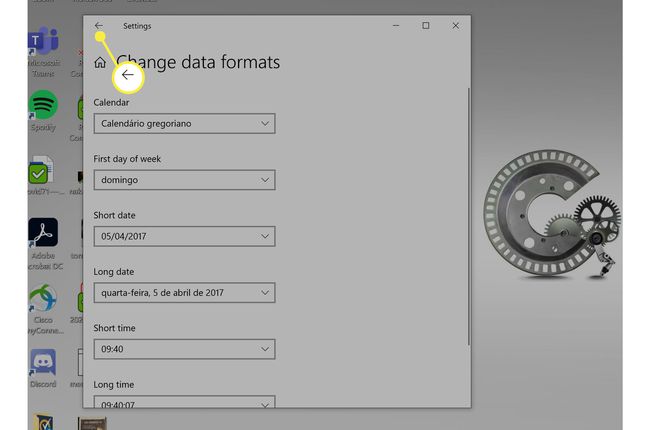
-
Kliknite Ďalšie nastavenia dátumu, času a regiónu.
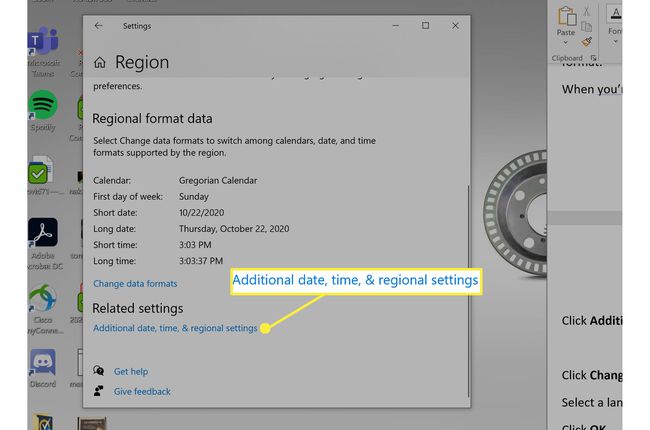
-
Kliknite región.
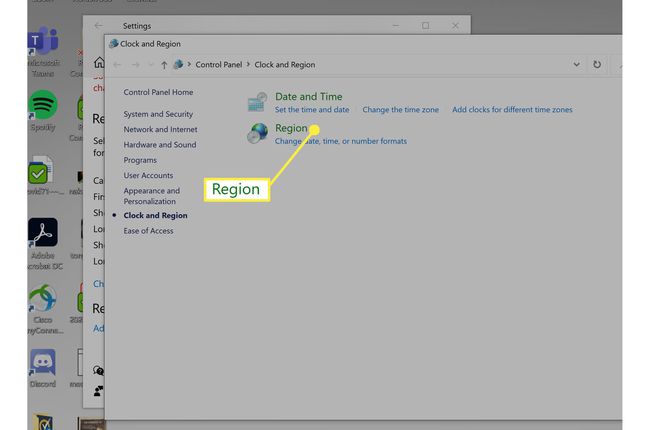
-
Prejdite na kartu Administrácia a kliknite Zmeňte miestne nastavenie systému v časti Jazyk pre programy bez Unicode.
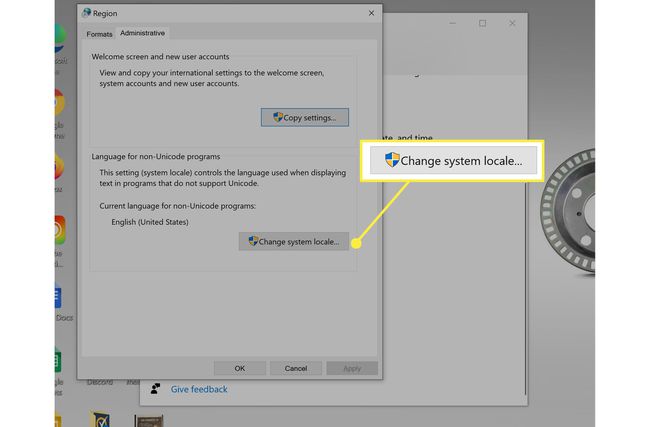
-
Z rozbaľovacej ponuky vyberte jazyk a kliknite OK.
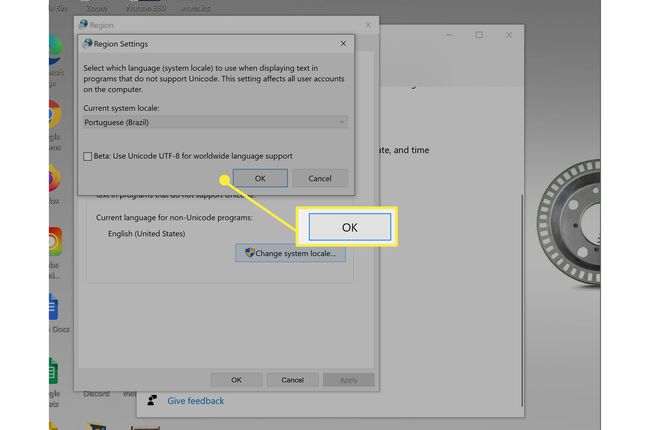
-
Kliknite Zrušiť.
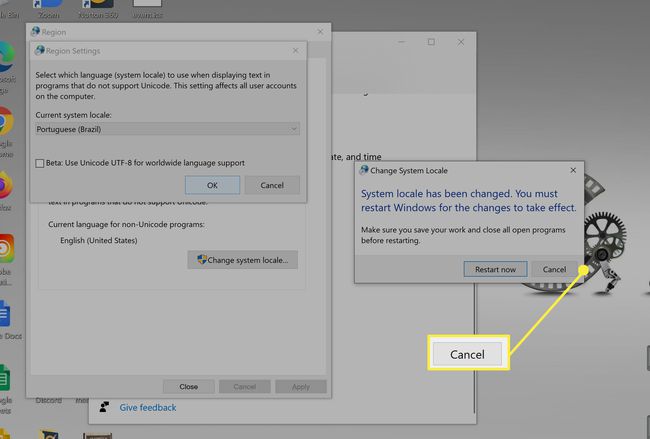
-
Kliknite Kopírovať nastavenia.
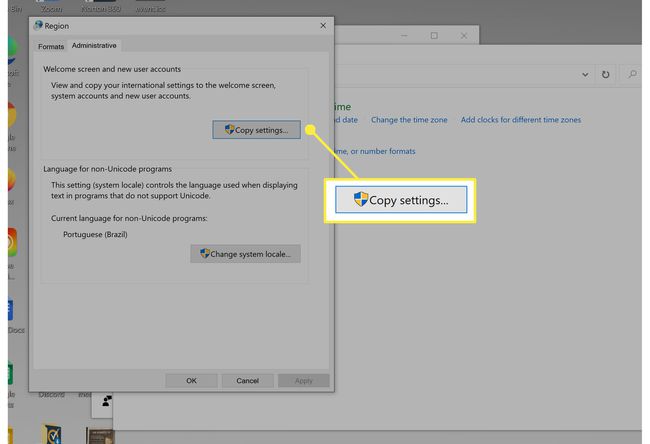
-
Začiarknite políčka Uvítacia obrazovka a systémové účty a Nové používateľské účty.

-
Kliknite OK.
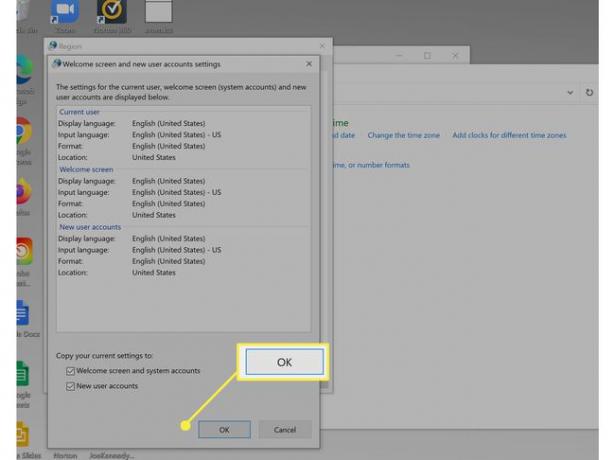
-
Kliknite Zavrieť.
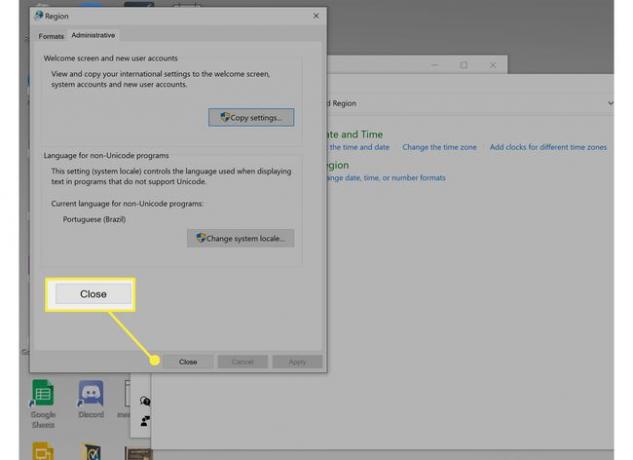
-
Kliknite Reštartuj teraz (ak chcete, môžete tiež kliknúť na tlačidlo Zrušiť a reštartovať neskôr), aby ste uložili svoje nové regionálne nastavenia.